如何进行苹果电脑初始化的操作步骤 苹果电脑初始化的详细步骤指南
更新时间:2023-08-03 09:58:26作者:yang
苹果电脑初始化是指将电脑恢复到出厂设置并清除所有个人数据和设置的过程,对于新购买的苹果电脑或者需要将电脑重新设置的用户来说,初始化是一个重要的步骤。苹果电脑初始化的操作步骤较为简单,但仍需要一定的注意事项。接下来我们将详细介绍如何进行苹果电脑初始化的操作步骤,以帮助大家顺利完成初始化过程。
具体方法如下:
1、首先重启电脑,开机时同时按下键盘“option+command+R”。
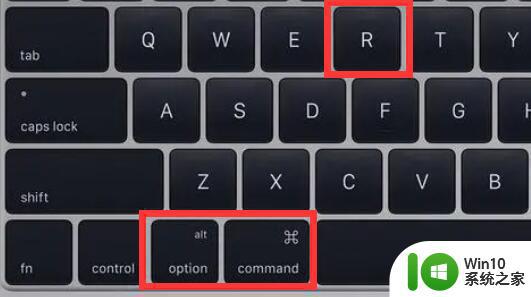
2、进入osx实用工具后,打开“磁盘工具”
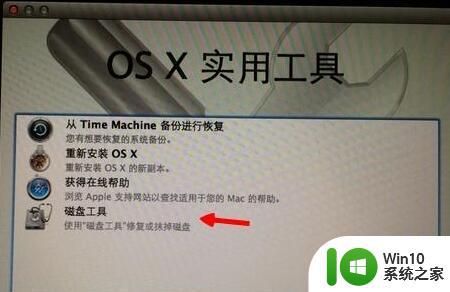
3、进入后,来到“抹掉”选项下,点击右下角“抹掉”
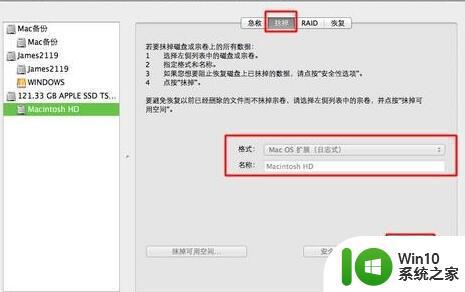
4、然后等待抹掉硬盘并创建硬盘,点击“完成”
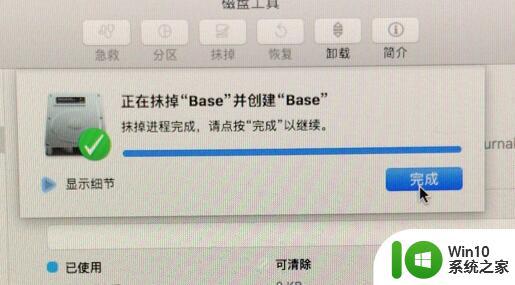
5、随后选择“重新安装macOS”系统。
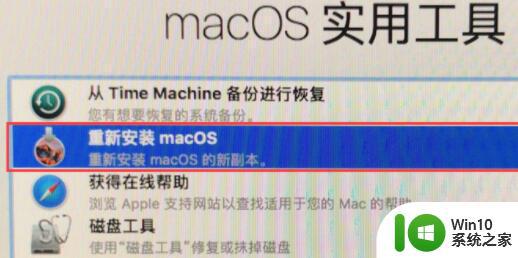
6、安装前需要先阅读并“同意”协议。
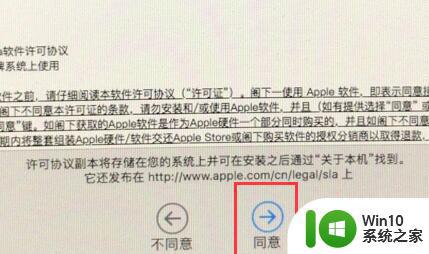
7、最后等待系统自动安装完成就可以完成初始化了。
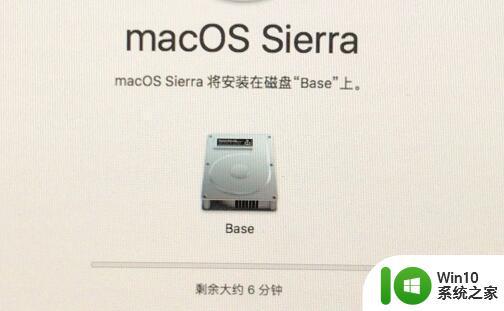
以上就是如何对苹果电脑进行初始化的操作步骤的全部内容,如果您遇到了相同的问题,请参考本文中介绍的步骤进行修复,希望这对您有所帮助。
如何进行苹果电脑初始化的操作步骤 苹果电脑初始化的详细步骤指南相关教程
- excel初始化的方法 Excel在线初始化步骤
- 初始化电脑旧硬盘的方法 电脑旧硬盘怎么初始化
- 苹果电脑如何新建excel文件 苹果电脑excel表格操作步骤
- 苹果电脑打开exe文件的详细步骤 苹果电脑如何运行Windows的exe文件
- 苹果电脑格式化移动硬盘的方法 苹果电脑格式化移动硬盘的步骤
- 苹果笔记本如何格式化U盘 苹果笔记本U盘格式化步骤
- 电脑打开应用程序提示0xc0000135初始化失败如何处理 电脑打开应用程序提示0xc0000135初始化失败解决方法
- 苹果手机怎么连接电脑 苹果手机连接电脑的图文步骤
- 苹果电脑要怎么解压文件 苹果电脑解压文件的步骤
- 苹果电脑增加内存的方法 苹果电脑内存扩展步骤
- 苹果手机怎么投屏到电脑上 苹果手机投屏到电脑的步骤
- 苹果电脑如何验机是原装正品 苹果电脑验机步骤及方法
- U盘装机提示Error 15:File Not Found怎么解决 U盘装机Error 15怎么解决
- 无线网络手机能连上电脑连不上怎么办 无线网络手机连接电脑失败怎么解决
- 酷我音乐电脑版怎么取消边听歌变缓存 酷我音乐电脑版取消边听歌功能步骤
- 设置电脑ip提示出现了一个意外怎么解决 电脑IP设置出现意外怎么办
电脑教程推荐
- 1 w8系统运行程序提示msg:xxxx.exe–无法找到入口的解决方法 w8系统无法找到入口程序解决方法
- 2 雷电模拟器游戏中心打不开一直加载中怎么解决 雷电模拟器游戏中心无法打开怎么办
- 3 如何使用disk genius调整分区大小c盘 Disk Genius如何调整C盘分区大小
- 4 清除xp系统操作记录保护隐私安全的方法 如何清除Windows XP系统中的操作记录以保护隐私安全
- 5 u盘需要提供管理员权限才能复制到文件夹怎么办 u盘复制文件夹需要管理员权限
- 6 华硕P8H61-M PLUS主板bios设置u盘启动的步骤图解 华硕P8H61-M PLUS主板bios设置u盘启动方法步骤图解
- 7 无法打开这个应用请与你的系统管理员联系怎么办 应用打不开怎么处理
- 8 华擎主板设置bios的方法 华擎主板bios设置教程
- 9 笔记本无法正常启动您的电脑oxc0000001修复方法 笔记本电脑启动错误oxc0000001解决方法
- 10 U盘盘符不显示时打开U盘的技巧 U盘插入电脑后没反应怎么办
win10系统推荐
- 1 番茄家园ghost win10 32位旗舰破解版v2023.12
- 2 索尼笔记本ghost win10 64位原版正式版v2023.12
- 3 系统之家ghost win10 64位u盘家庭版v2023.12
- 4 电脑公司ghost win10 64位官方破解版v2023.12
- 5 系统之家windows10 64位原版安装版v2023.12
- 6 深度技术ghost win10 64位极速稳定版v2023.12
- 7 雨林木风ghost win10 64位专业旗舰版v2023.12
- 8 电脑公司ghost win10 32位正式装机版v2023.12
- 9 系统之家ghost win10 64位专业版原版下载v2023.12
- 10 深度技术ghost win10 32位最新旗舰版v2023.11